Convertir PNG en JBG
Comment convertir des images PNG en format JBG pour une compression efficace d'images en noir et blanc
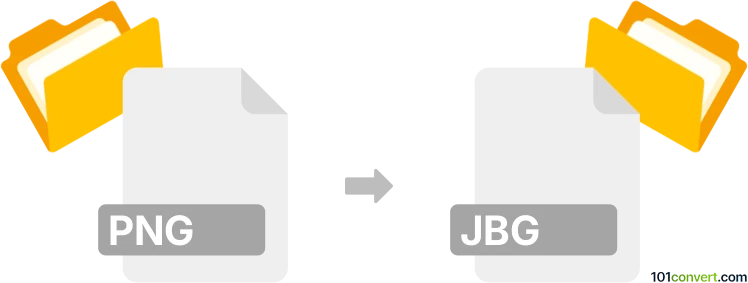
Comment convertir png en fichier jbg
- Autre
- Aucune note pour l'instant.
101convert.com assistant bot
4 h
Comprendre les formats de fichiers PNG et JBG
PNG (Portable Network Graphics) est un format d'image raster populaire connu pour sa compression sans perte et sa prise en charge de la transparence. Il est largement utilisé pour la création graphique web, les œuvres numériques et les images nécessitant une haute qualité et des arrière-plans transparents.
JBG (Joint Bi-level Image Experts Group), également connu sous le nom de JBIG, est un format conçu pour la compression d'images bi-level (noir et blanc). Il est couramment utilisé pour la transmission de fax et les systèmes de numérisation de documents en raison de sa compression efficace des images monochromes.
Pourquoi convertir PNG en JBG ?
Convertir un PNG en JBG est utile lorsque vous avez besoin de stocker ou transmettre efficacement des images en noir et blanc, notamment pour la transmission fax ou les archives. JBG offre une compression supérieure pour les images bi-level par rapport à d'autres formats.
Comment convertir PNG en JBG
Étant donné que JBG est destiné aux images bi-level, assurez-vous que votre PNG est en noir et blanc avant la conversion. Si votre PNG est en couleur ou en niveaux de gris, convertissez-le d'abord en une image 1-bit (noir et blanc).
Meilleur logiciel pour la conversion PNG en JBG
IrfanView est un visualiseur d'images polyvalent et gratuit pour Windows, qui supporte la conversion entre de nombreux formats, y compris PNG et JBG (avec le plugin JBIG).
- Téléchargez et installez IrfanView et le plugin JBIG depuis le site officiel.
- Ouvrez votre fichier PNG dans IrfanView.
- Convertissez l'image en noir et blanc via Image → Convert to Greyscale puis Image → Decrease color depth → 2 colors.
- Allez dans File → Save As et sélectionnez JBG (*.jbg) comme format de sortie.
- Cliquez sur Save pour terminer la conversion.
Alternativement, ImageMagick est un outil en ligne de commande puissant disponible pour Windows, macOS et Linux. Utilisez la commande suivante pour convertir un PNG en un fichier JBG 1-bit :
magick input.png -threshold 50% output.jbg
Conseils pour une conversion réussie
- Assurez-vous que votre PNG est strictement noir et blanc pour une compression JBG optimale.
- Vérifiez le fichier de sortie pour confirmer la qualité de l'image et la conversion correcte.
Remarque : cet enregistrement de conversion png vers jbg est incomplet, doit être vérifié et peut contenir des inexactitudes. Veuillez voter ci-dessous pour savoir si vous avez trouvé ces informations utiles ou non.